在现代社会中手机已经成为人们生活中不可或缺的工具,而苹果手机作为其中的佼佼者,一直以来都备受用户的喜爱。对于一些用户来说,使用苹果手机的手写键盘却成为了一个问题。特别是对于那些手指较粗或者视力不佳的用户来说,键盘的大小可能会给他们的输入带来不便。如何在iPhone上修改手写键盘的大小呢?接下来我们将会介绍一些简单易行的方法,帮助用户解决这个问题。
如何在iPhone上修改键盘大小
步骤如下:
1.在手机键盘下面长按“圆球”图标。
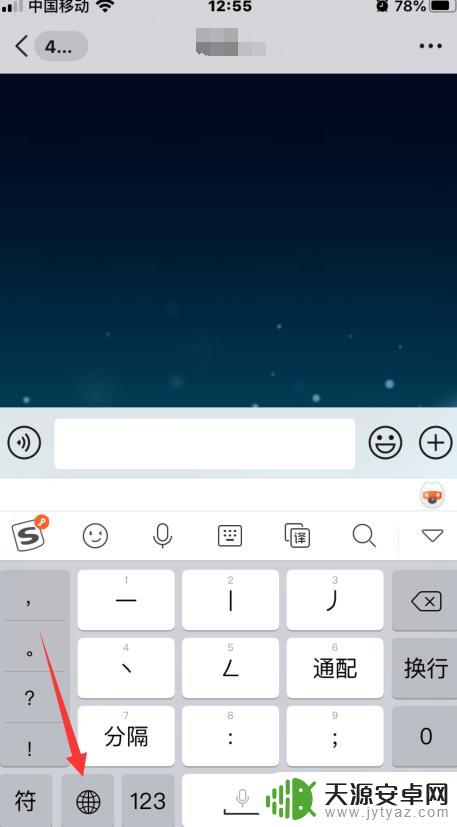
2.弹出面板中用手滑到右边的键盘图样,此时键盘变在右键盘。适合右手操作。
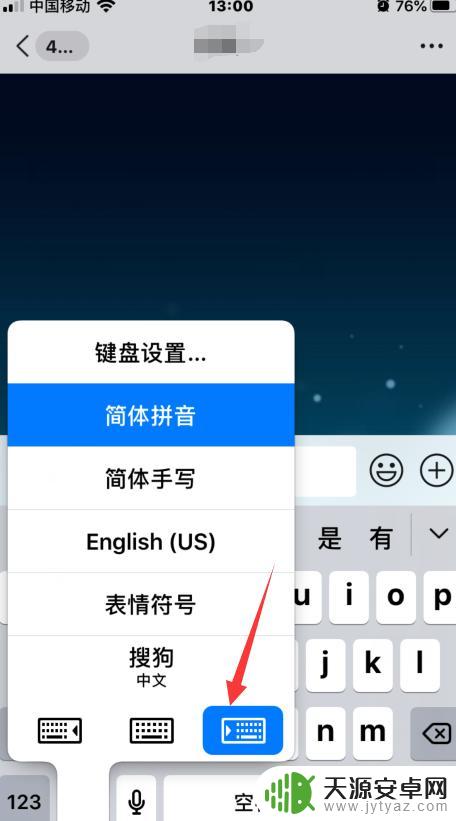
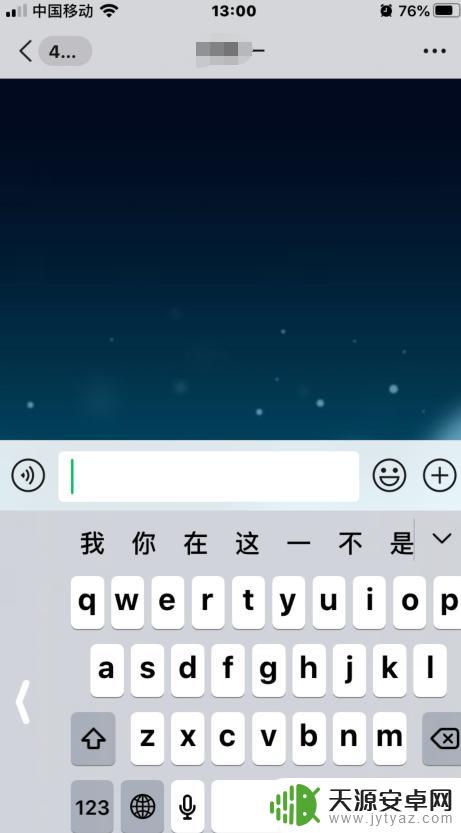
3.同样在手机键盘下面长按“圆球”图标。
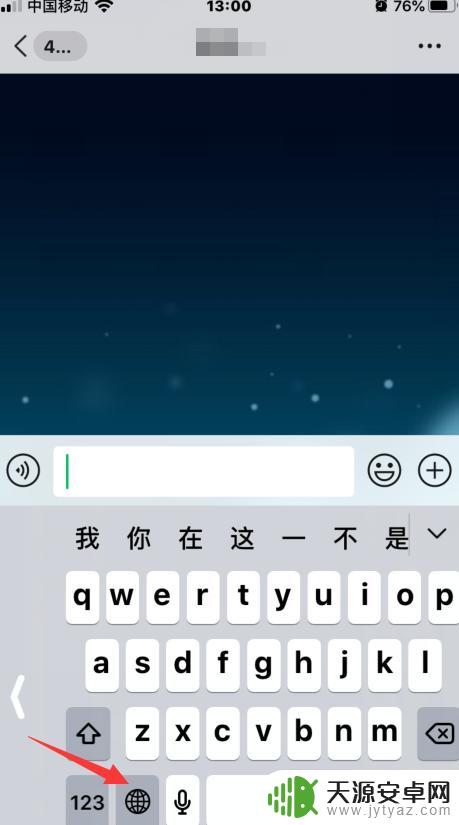
4.弹出面板中用手滑到左边的键盘图标,此时键盘变在左键盘。适合左手操作。
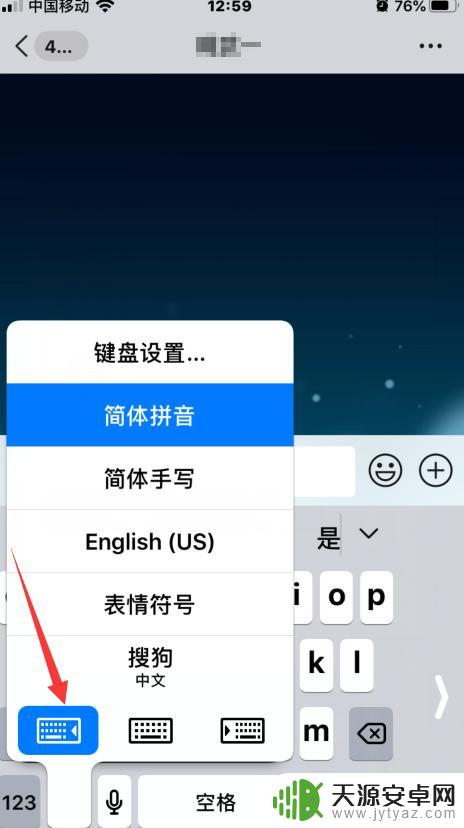
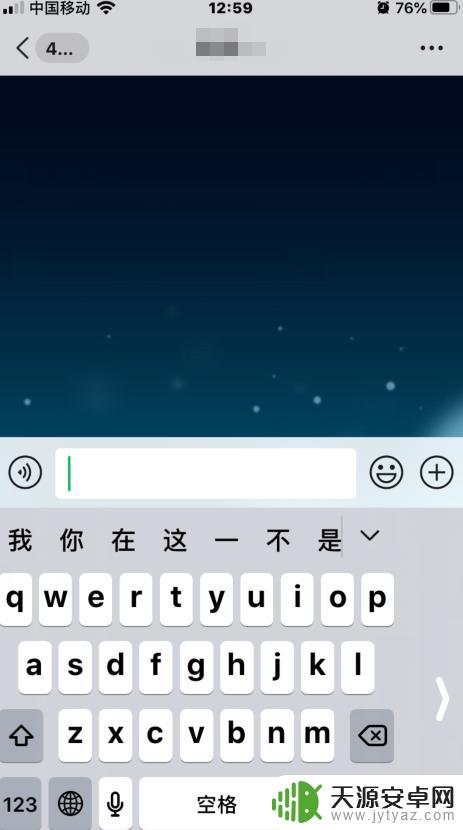
5.如需调大长按“圆球”图标,弹出面板中用手滑到中间键盘图标即可变大。
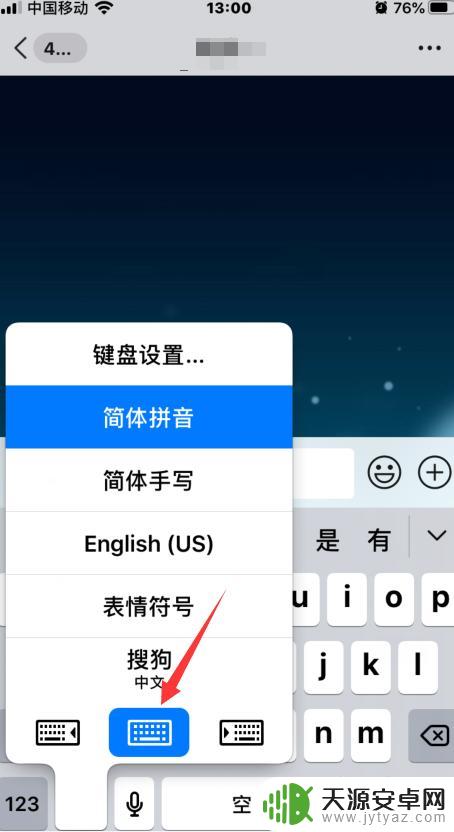
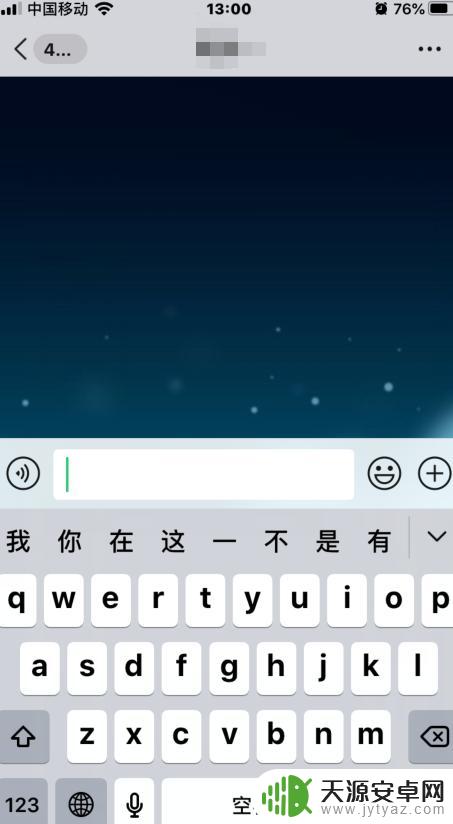
以上是关于如何调整苹果手机手写键盘大小的全部内容,如果需要的话,用户可以按照以上步骤进行操作,希望对大家有所帮助。










